Sisteminiz beklenmedik bir şekilde kapandığında, bunun ilk kez olup olmadığını merak etmeniz çok doğaldır. Bunun neden birdenbire meydana geldiğine de ilginizi çekebilir. Neyse ki, Windows, bu konuda ihtiyaç duyduğunuz tüm bilgileri size sağlayabilecek Olay görüntüleyici adlı harika bir yerleşik hizmete sahiptir.
Bu makale, makinenizde meydana gelen tüm kapatmaları olay zamanlarıyla birlikte nasıl görüntüleyebileceğinizi ayrıntılı olarak açıklamaktadır. Ayrıca bu kapanmaları filtreleyebilir ve yalnızca beklenmeyen kapanmaların ayrıntılarını da alabilirsiniz.
Aşama 1: Başlat Çalıştırmak basarak pencere KAZANÇ + R kısayol tuşu kombinasyonu. Yazın eventvwr.msc ve vur Tamam buton.
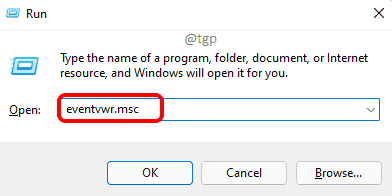
Adım 2: Olay Görüntüleyici penceresi açıldığında,
- çift tıklayın Windows Günlükleri genişletmek için sol pencere bölmesinde.
- Sıradaki gibi, üzerine tıklayın sistem alt bölüm.
- Son olarak, pencerenin sağ bölmesinde, Geçerli Günlüğü Filtrele seçenek.

Aşama 3: Geçerli Günlüğü Filtrele penceresi şimdi başlatılacak. Seçmek kullanıcı32
olarak Olay kaynakları aşağıdaki ekran görüntüsünde gösterildiği gibi. Ayrıca, yazın 1074 içinde Metin kutusu. İşiniz bittiğinde, vurun Tamam Filtreyi uygulamak için düğmesine basın.Not: 1074 olay kimliği, sistemin manuel işlemler nedeniyle kapatıldığı tüm olaylar içindir. Bu, kullanıcı kapatmayı yaptıysa. 1074, bilgisayarınızı en son sistem güncellemeleriyle güncellemek için sistem kendini otomatik olarak yeniden başlatırsa da günlüğe kaydedilebilir.
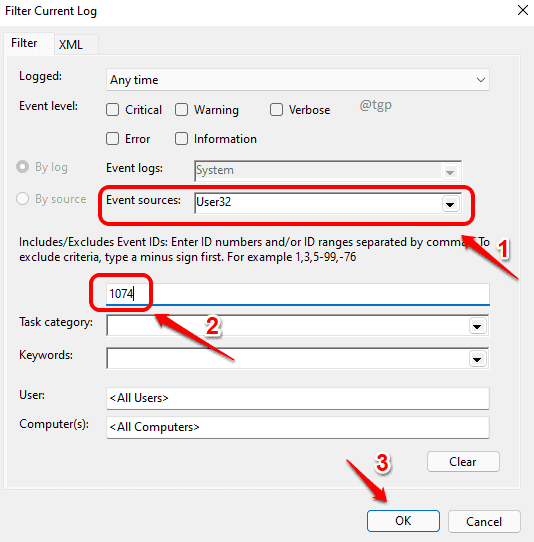
4. Adım: Şimdi içinde orta bölme altında, Olay Görüntüleyicisi penceresinin sistem bölümünde, Olay Kimliğinin 1074 olduğu tüm olayları, yani manuel kapatmaları görebilirsiniz.
Sistem bölümünün altında Genel sekmesini seçin. Burada kapatma işlemini hangi kullanıcının başlattığını görebilirsiniz. Ayrıca kapatma tarihini ve saatini de kolayca anlayabilirsiniz.
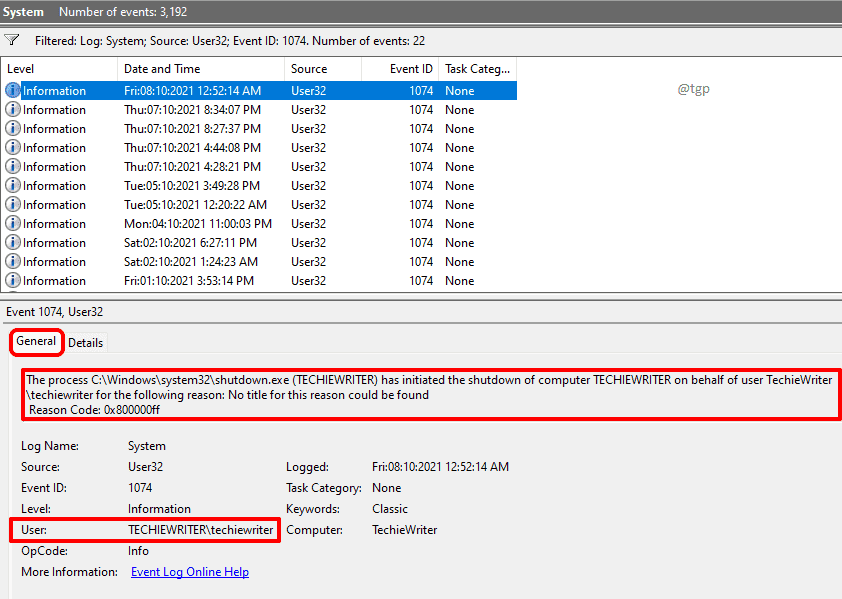
Adım 5: Şimdi sadece hakkında bilmek istiyorsanız beklenmedik kapanmalar makinenizde oldu, Geçerli Günlüğü Filtrele Adım 3 penceresinde, Olay kaynakları açılır alanını temizleyin. Ve yazın 6008 içinde Metin alanı. İşiniz bittiğinde, vurun Tamam buton.
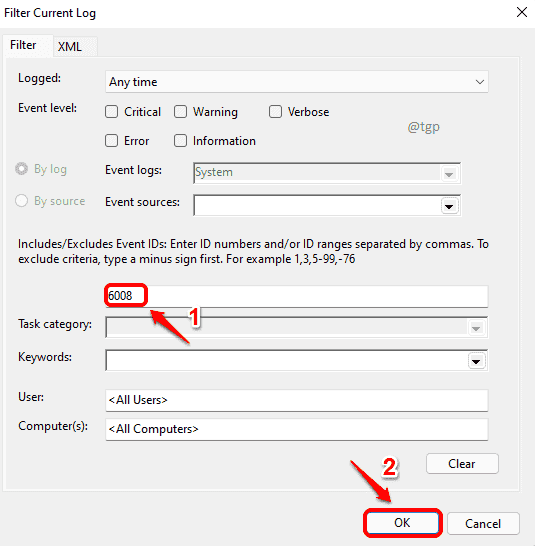
6. Adım: 6008 Olay Kimliği şuna karşılık gelir: beklenmedikkapanmalar bu senin makinende oldu. Sisteminizin beklenmedik şekilde kaç kez kapandığını ve hangi tarihlerde beklenmedik kapanmaların gerçekleştiğini buradan kolayca öğrenebilirsiniz.
Hatanın nedenine gelince, bazen aşağıdaki Genel sekmesinden bazı bilgiler alırsınız.
Beklenmeyen kapanmaların nedeni çoğunlukla, sistem çökmesi, gücün bitmesi veya yanıt vermeyen bir sistem durumu nedeniyle olabilir.
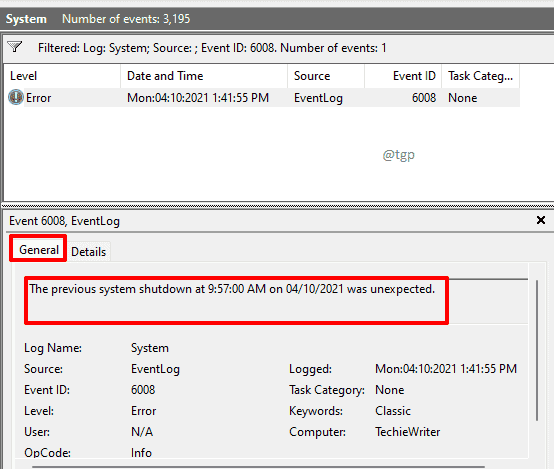
Umarız aradığınız bilgiyi bulmuşsunuzdur. Okuduğunuz için teşekkürler.


